Illustrator绘制卡通风格的城市建筑插画(3)
文章来源于 飞特网,感谢作者 甜甜圈儿 给我们带来经精彩的文章!步骤二: 第二所房子
1.完成了第一个房子,打开图层面板,选中第二个房子的图层,并创建一个202 x 296px矩形,颜色#E96D6E。 底部对齐第一个房子,如图
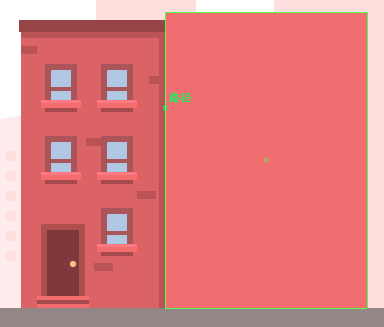
接下来,需要在我们的小房子上添加一个屋顶。 使用圆角矩形工具创建一个218 x 18px,颜色#914444,角半径为4px,并将其放置在房子顶部。
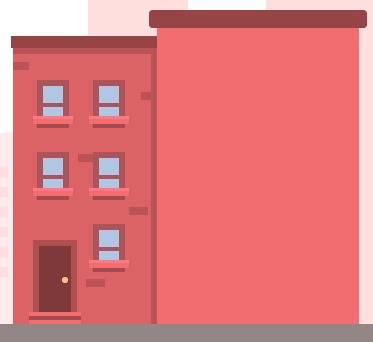
2.画好小屋顶,我们要对它的顶部做一些小的调整,因为需要它是平的,没有圆角。 为此,请抓取直接选择工具(A)并选中两个顶部中心定位点,并使用Del删除它们。

你已经删除了2个锚点,按command J组合剩余的锚点,并使它形成形状。
在屋顶下面添加一个小阴影,创建一个202 x 8px的对象,并使用#C95E5F着色。
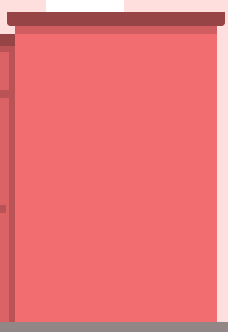
3.现在,需要在顶部的上方添加二个矩形,第一个是202 x 6px(#C95E5F),另一个226 x 14px的矩形(#A55559)。
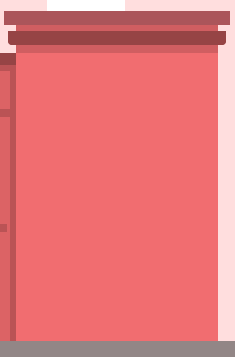
4.距离屋顶完成,我们还需要添加小水箱。 首先让我们创建两个6 x 9px矩形(#CCBEBF),将它们彼此相距36px(根据上文我们讲到的步骤做哦)。 将它们组合(command J),然后使用以下坐标对它们进行定位:
X:395px Y:221px
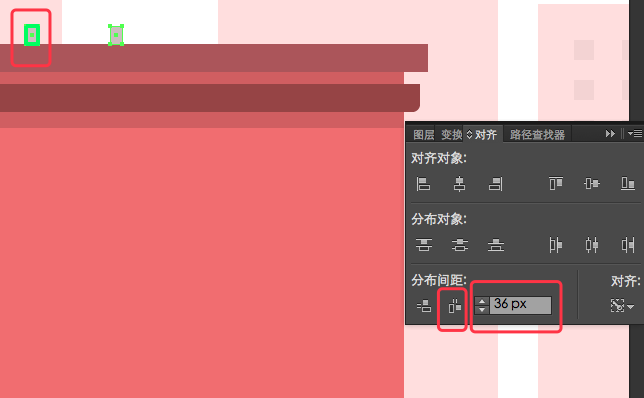
添加一些轻微的阴影,通过创建两个6 x 4px矩形(#a49a9a),并将每个定位到水箱腿部的顶部。
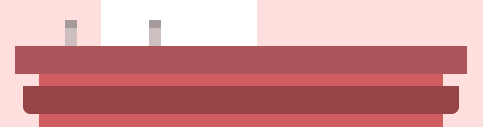
5.对于水箱,创建一个48 x 54px的对象,使用#EADADB颜色,然后垂直对齐它的脚,定位的形状正上方。
画一个22 x 9px的圆角矩形(#CCBEBF),圆角半径为2px,用直接选择工具(A)选中底部中心的锚点delete删除(按command J组合剩余的锚点,并使它形成形状),并且垂直对齐它的水箱。
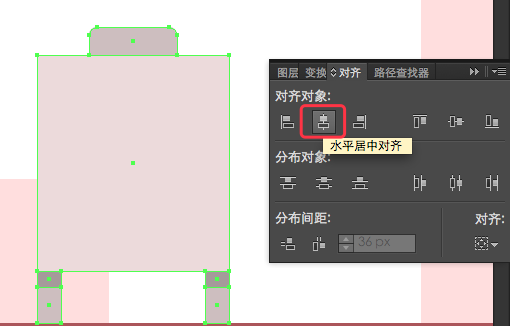
要完成水箱制作,只需添加三条水平线(48 x 2px),颜色使用#CCBEBF和位置距离水箱腿部分别为6px,34px和40px, 方法,同时选中水平线和水箱腿部,按住alt点选水箱腿部,同时调出对齐面板,在分布间距那填写6px,再点击最左侧的垂直分布间距,以下同理;
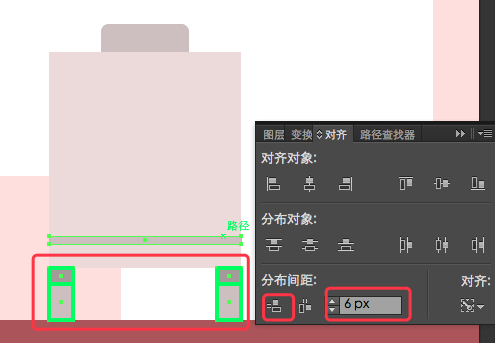
我们完成了第二个房子的顶部,开始添加窗口, 窗口将与第一个房子的窗口几乎相同,因此我们将简单地复制一个窗口并粘贴到第二个房子图层上,确保将其放置的坐标:
X:406px Y:300px
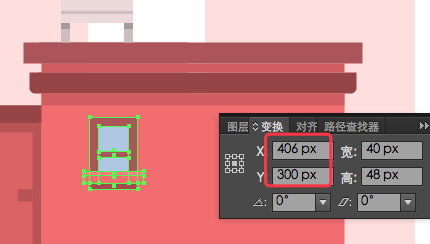
调整颜色如下所示:
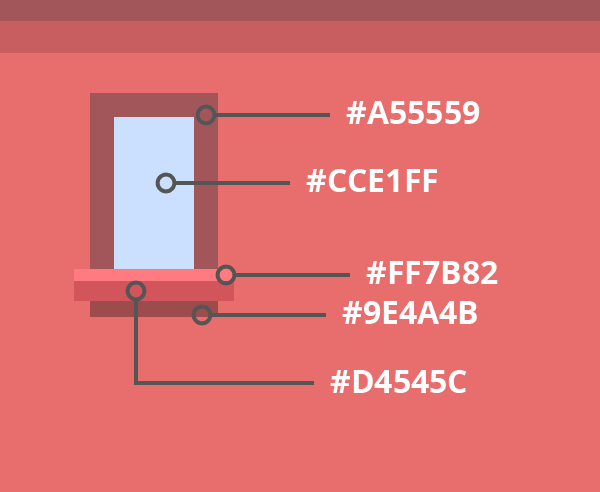
添加一个垂直4 x 38px的矩形,以创建窗户的内部,确保将水平方向更向上放置一点。

接下来,对第一个窗口进行了编组(command g),创建两个副本并将它们向右对齐,彼此之间的距离为16px。 再次将它们编组,并将它们复制两次,两者之间保持24px的距离,删除第三行的左侧窗口,为门留出空间,确保将所有窗口组合在一起(全选>command G )。

6.现在开始制作大门。 和以前一样,我们不会从零开始创建这个门,而是简单地复制我们已经在第一个房子里的门,并使用以下坐标将它放置在当前图层(第二个房子)上:
X:400px Y:514px

接下来,调整颜色:
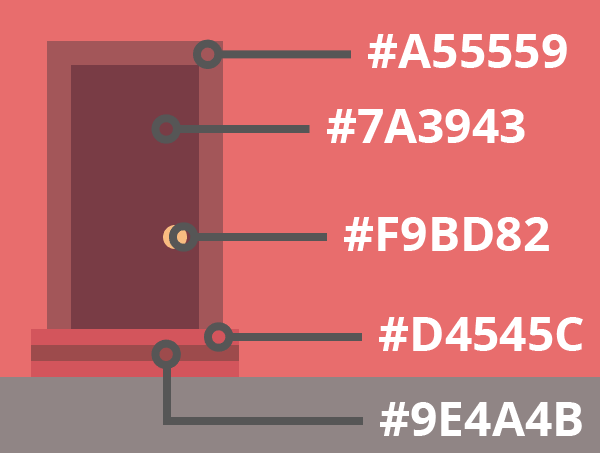
7.移动到自行车支架,抓住圆角矩形工具,创建一个92 x 28p圆角2px(#FCC8D1),用Shift X翻转它的填充到描边,然后将它的描边改为4px。 使用以下值定位: X:490px Y:540px
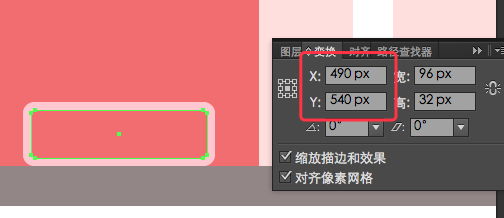
要完成支架,只需创建8个4 x 24px的矩形(#FCC8D1),相距6px,将它们 编组(Ctrl G),然后垂直和水平对齐到框架。 在它下面添加一个92 x 4px的形状(#9E4A4B),并将它们组合到一起(Ctrl G)。

你完成了自行车架后,添加一堆砖块到建筑,使用不同长度,但具有相同的高度(8px)和颜色(#C95E5F)的简单矩形。
 情非得已
情非得已
-
 Illustrator绘制扁平化风格的建筑图2020-03-19
Illustrator绘制扁平化风格的建筑图2020-03-19
-
 Illustrator制作扁平化风格的电视机2020-03-18
Illustrator制作扁平化风格的电视机2020-03-18
-
 Illustrator绘制渐变风格的建筑场景插画2020-03-12
Illustrator绘制渐变风格的建筑场景插画2020-03-12
-
 佩奇插画:用AI绘制卡通风格的小猪佩奇2019-02-26
佩奇插画:用AI绘制卡通风格的小猪佩奇2019-02-26
-
 插画设计:AI绘制复古风格的宇航员海报2019-01-24
插画设计:AI绘制复古风格的宇航员海报2019-01-24
-
 房屋插画:AI绘制圣诞节主题的房屋插画2019-01-21
房屋插画:AI绘制圣诞节主题的房屋插画2019-01-21
-
 圣诞插画:AI绘制简约风格圣诞节插画2019-01-21
圣诞插画:AI绘制简约风格圣诞节插画2019-01-21
-
 灯塔绘制:AI绘制的灯塔插画2019-01-21
灯塔绘制:AI绘制的灯塔插画2019-01-21
-
 时尚船锚:AI绘制鲜花装饰的船锚图标2019-01-18
时尚船锚:AI绘制鲜花装饰的船锚图标2019-01-18
-
 扁平宝箱图形:AI绘制游戏中常见的宝箱2019-01-18
扁平宝箱图形:AI绘制游戏中常见的宝箱2019-01-18
-
 Illustrator制作复古风格的邮票效果2021-03-10
Illustrator制作复古风格的邮票效果2021-03-10
-
 Illustrator绘制扁平化风格的建筑图
相关文章7132020-03-19
Illustrator绘制扁平化风格的建筑图
相关文章7132020-03-19
-
 Illustrator制作卡通风格的法国建筑图
相关文章6122020-03-18
Illustrator制作卡通风格的法国建筑图
相关文章6122020-03-18
-
 Illustrator绘制扁平化风格的办公室插画
相关文章9502020-03-12
Illustrator绘制扁平化风格的办公室插画
相关文章9502020-03-12
-
 Illustrator绘制渐变风格的建筑场景插画
相关文章2072020-03-12
Illustrator绘制渐变风格的建筑场景插画
相关文章2072020-03-12
-
 使用七巧板法绘制简约的插画作品
相关文章4032019-08-29
使用七巧板法绘制简约的插画作品
相关文章4032019-08-29
-
 风景插画:用AI制作时尚的描边风景插画
相关文章20422019-03-19
风景插画:用AI制作时尚的描边风景插画
相关文章20422019-03-19
-
 灯塔插画:用AI制作描边风格的灯塔插图
相关文章17792019-03-19
灯塔插画:用AI制作描边风格的灯塔插图
相关文章17792019-03-19
-
 城市图标:用AI软件制作描边城市图形
相关文章7762019-03-19
城市图标:用AI软件制作描边城市图形
相关文章7762019-03-19
